Después de configurar WordPress con éxito, debe jugar a WordPress para adaptarse a él.Puedes pasarEn su navegador webURL de inicio ejemplo.com/wp-admin/或ejemplo.com/wp-login.phpPara iniciar sesión en el panel de administración de su sitio web(Aquí, example.com representa el dominio de su sitio web).
Inicie sesión con las credenciales de WordPress que configuró anteriormente durante el proceso de configuración.
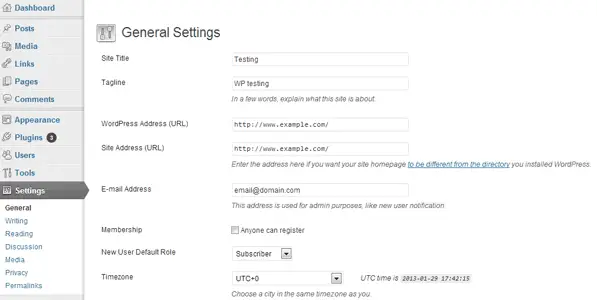
Después de iniciar sesión correctamente, podrá acceder al controlPanel, Donde puede ver y administrar el contenido de su sitio web.Le recomendamos que explore las funciones disponibles para sentirse como en casa en el entorno.Puede configurar múltiples opciones: administrar las publicaciones de su blog, cambiar la apariencia de su sitio web, agregar o eliminar widgets según el tema utilizado, y más.Puede acceder y configurar todas estas opciones en el panel izquierdo de la pantalla.Estas opciones se agrupan en diferentes menús.
Lo más importante es estar familiarizado con el menú "Configuración".El menú de configuración puede ayudarlo a configurar las políticas de acceso al sitio web y otras funciones de seguridad.Si esta configuración no está configurada correctamente, la configuración de su sitio web no se completará.Este artículo presenta brevemente el menú "Configuración" y algunas sugerencias sobre cómo configurar estas opciones.
的
Este es el primer elemento del menú de configuración.Puede hacer clicConfiguración >> GeneralVisite esta pagina.Esta página le permite configurar las siguientes opciones.
Título del sitio: Ingrese el nombre de su blog.Debe estar relacionado con el tema del blog.
Eslogan (opcional): Una breve descripción del tema.La mayoría de los temas de WordPress mostrarán un eslogan debajo del título del blog.Intente hacerlo simple y fácil de entender.
Dirección de WordPress (URL):La URL (ubicación) de la carpeta de WordPress en el servidor.
Dirección del sitio (URL):Esta es la dirección URL donde las personas pueden visitar su sitio web en un navegador.Por lo general, es lo mismo que la carpeta de WordPress, pero también puede mantenerla diferente según sea necesario para mejorar la seguridad.Pero como principiante, le recomendamos que no lo cambie.
dirección de correo electrónico:Ingrese la dirección de correo electrónico utilizada para recibir notificaciones administrativas.Por ejemplo, si permite que otros usuarios se registren en su sitio web o permita comentarios en las publicaciones de su blog, se enviará un correo electrónico a esta dirección de correo electrónico cada vez que un nuevo usuario se registre o comente una publicación de acuerdo con su configuración de correo electrónico.
Afiliación:Si desea agregar varios autores que puedan editar y agregar nuevas publicaciones a su blog, marque la opción Cualquiera puede registrarse para habilitar el registro de usuario.Si se selecciona esta opción, aparecerá un nuevo enlace "Registrarse ahora" en la página de inicio de sesión.
Rol predeterminado para nuevos usuarios:Esta opción se utiliza para definir la función predeterminada asignada a los usuarios recién registrados.El rol predeterminado asigna privilegios a los usuarios registrados o otorga niveles específicos de acceso.
Zona horaria, formato de fecha y hora: Establezca la hora según su ubicación.Seleccione una ciudad que coincida o esté cerca de su ubicación actual en la lista desplegable.Esta información reflejará la fecha y hora de la publicación de su blog.También elija el formato para mostrar la fecha y hora de la publicación.
Comienza la semana:Establezca qué día representa el comienzo de la semana en el calendario de WordPress.Si elige agregar el widget de calendario a su sitio, esta configuración se reflejará en el widget de calendario.
Finalmente, haga clic en el botón "Guardar cambios" para guardar permanentemente su configuración.
escribiendo
Este submenú le permite configurar el editor de publicaciones para agregar o editar publicaciones.Puede ser deEn el lado izquierdo de la pantalla"Configuración" >> "Escritura"Accede a este submenú.
Esta sección cubre la configuración del editor, los formatos predeterminados, las categorías de publicaciones y otras configuraciones similares.Cuando termine, haga clic en "Guardar cambios" para actualizar la configuración configurada.
讀
Este submenú define opciones que determinan cómo los usuarios ven el blog.从Configuración >> LeerVisite esta paginaY configure las siguientes opciones.
Visualización de la página de inicio:Configure la página de inicio de su blog para que muestre las últimas publicaciones o páginas estáticas (fijas) que puede agregar con el editor.Cuando selecciona una página estática como página de inicio, debe definir la página de inicio y la página de publicación por separado (seleccione de la lista desplegable de páginas disponibles).
Preséntese en las publicaciones del blog:Este es el número máximo de publicaciones que se muestran por página en su sitio web.
El feed conjunto muestra lo último:Establezca el número de publicaciones que se muestran cuando las personas se suscriben a la fuente RSS del sitio web.
Para cada artículo del feed, muestre:Elija si desea incluir la publicación completa o solo el resumen de la fuente RSS.
Visibilidad del motor de búsqueda:Elija si desea que los motores de búsqueda indexen su sitio web.Si desea atraer visitantes de los resultados de búsqueda, le recomendamos que continúe usándolo.
Haga clic en "Guardar cambios" para actualizar la configuración que configuró.
讨论
El submenú de discusión le ayuda a controlar los comentarios de los usuarios, los pingbacks o las citas en su sitio web.La página de discusión está disponible a través deConfiguración >> Discusiónacceso.
Hay varias opciones para controlar quién puede comentar, hacer pingback o citar en su blog.Estas opciones ayudan a reducir el spam a través de comentarios o citas no autorizados.Los comentarios también pueden desactivarse o desactivarse por completo después de un cierto período de tiempo a partir de la fecha de publicación.
Esta página también cubre las opciones de ajuste y las notificaciones.Puede definir qué acciones activarán una respuesta por correo electrónico y cuáles no.Tú también puedesAquíEstablecer personalizadoAvatar.
Guarde los cambios cuando haya terminado.
Enlace permanente
Esta página contiene una de las configuraciones más importantes.Los enlaces permanentes definen la estructura de la URL de la publicación.Dependiendo de la naturaleza de la publicación del blog, el enlace permanente puede variar de un sitio a otro.Vaya a Configuración >> Enlace permanente para visitar esta página.
defecto:Esta configuraciónPara publicarEstablezca la estructura de la URL, comohttp://www.example.com/?p=123.
Fecha y nombre:Esta configuración creará una estructura de URL similar a la siguiente:http : //www.ejemplo.com/2008/03/31/titulo/.La mayoría de los blogs de noticias utilizan esta estructura de URL.Si prioriza la fecha de lanzamiento, puede utilizar esta estructura.
Mes y nombre:Es similar al formato de fecha y nombre.Un ejemplo de este tipo de enlace permanente eshttp://www.example.com/2008/03/title/
número:La generación de enlaces permanentes digitales es similar a la estructura de URL que se muestra a continuación:http : //www.ejemplo.com/archivos/123
Nombre del puesto:Esta es una excelente manera de expresar la estructura de la URL de una publicación.Un ejemplo de esta estructura de URL eshttp://www.example.com/title/.
personalizar:También puede establecer una estructura de URL personalizada para publicaciones de blog.Diferentes personas tienen diferentes formas de expresar vínculos permanentes;Depende de usted decidir qué enlace permanente es mejor para usted.En el próximo artículo, hablaremos más sobre enlaces permanentes.
En los próximos artículos de esta serie, nos ocuparemos de los problemas comunes a los que se enfrentan los desarrolladores a la hora de alojar y mantener sus sitios web.Explore WordPress y familiarícese con sus funciones.De lo contrario, puede resultarle difícil hacer un seguimiento de nuestros próximos artículos.Por supuesto, si tiene alguna pregunta, háganoslo saber en los comentarios.












